31 consigli TikTok per principianti e aspiranti influencer
Pubblicato: 2022-01-29Un miliardo di utenti mensili attivi può sbagliare? Ebbene, se i social media ci hanno insegnato qualcosa, la risposta è "probabilmente". Ma ciò non nega il fatto che l'app di condivisione video TikTok stia crescendo rapidamente, grazie al suo feed avvincente di brevi clip infinite.
Sebbene il futuro di TikTok sia stato messo in discussione negli Stati Uniti l'anno scorso, quella minaccia sembra essere finita, quindi è tutto avanti per l'app della ByteDance con sede in Cina. L'app è piuttosto intuitiva; viene presentato un carosello di video per il tuo divertimento. Scorri verso l'alto per il prossimo (e il prossimo e il prossimo); metti mi piace, preferito o segui per personalizzare l'esperienza. Ma ci sono alcune stranezze di cui essere consapevoli. Entra quando fa caldo, usando i trucchi qui sotto per rimanere influente.
Suggerimenti per gli spettatori/lurker
Padroneggia l'Avanzamento Veloce
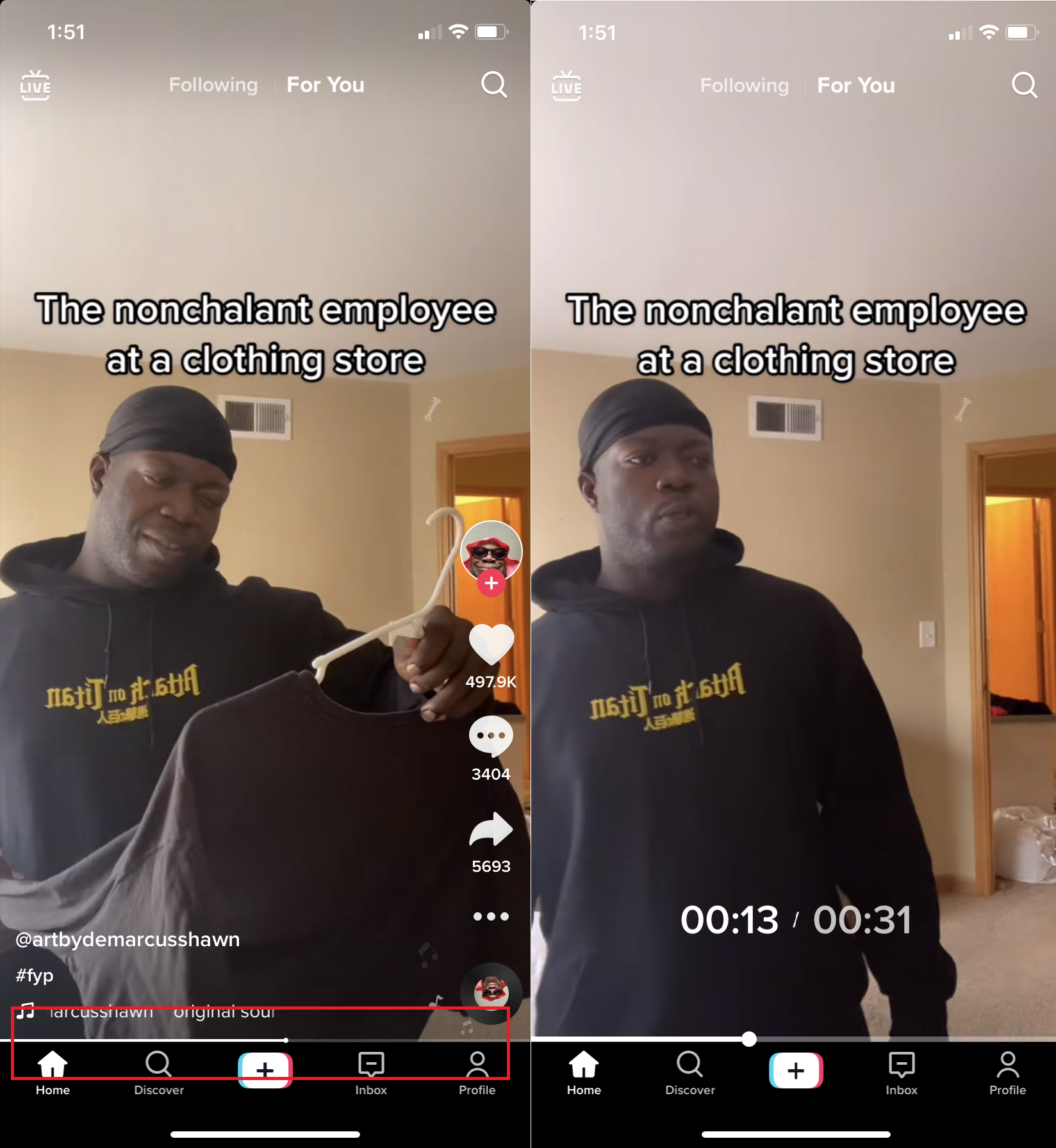
Questa è la chiave quando ti imbatti in un TikTok che promette un grande guadagno alla fine, ma inizia con troppe chiacchiere (TikTok ora consente video lunghi fino a tre minuti). Non aspettare o non sederti di nuovo per tutta la faccenda. Anche la barra di avanzamento bianca nella parte inferiore di un video TikTok più lungo è un dispositivo di scorrimento. Posiziona un dito sul punto bianco in movimento, quindi trascinalo avanti e indietro per strofinare nel punto desiderato. Sembra essere disponibile solo per i video che durano almeno 30 secondi.
Cosa c'è nella Posta in arrivo?
La posta in arrivo ospita l' attività del tuo account : chi ha visto o apprezzato i tuoi contenuti, chi ti segue e chi vuole seguirti. È anche il luogo in cui riceverai messaggi diretti da altri TikToker.
Conosci la differenza: seguire vs. Per te vs. vivere

Se segui l'account di qualcuno su TikTok, i suoi video saranno nel feed chiamato Following . Ma la pagina For You (alcuni la chiamano FYP) è dove avviene la magia di TikTok. Il FYP è un feed personalizzato creato direttamente per te dall'algoritmo, che prende in considerazione i video che guardi, quelli che salti, chi segui, cosa preferisci, ecc. Nessuno sa esattamente come funziona, ma molti cercheranno di indovina, perché è l'esposizione nel feed For You che a volte può portare a una celebrità virale completa. TikTok si apre sempre di nuovo in For You, sperando di portarti a guardare nuovi creatori che potresti anche voler seguire, il tutto con l'obiettivo di tenerti estasiato dall'app sempre più a lungo.
Live , accessibile in alto a sinistra, ti porta direttamente a un feed di persone che stanno letteralmente trasmettendo in diretta su TikTok in questo momento. Questo ti dà l'opportunità di interagire con l'host del video.
Due lenti d'ingrandimento: scopri e cerca
Perché ci sono due icone di lente d'ingrandimento sull'interfaccia di TikTok? Perché la metafora della ricerca può apparentemente essere rappresentata solo da quell'unico elemento. La differenza qui è che il vetro magnetico in alto a destra serve per una ricerca diretta dei contenuti. Tocca un termine di ricerca e vedrai che puoi restringerlo ai risultati principali, ai nomi degli utenti, ai video, ai suoni e agli hashtag più importanti.
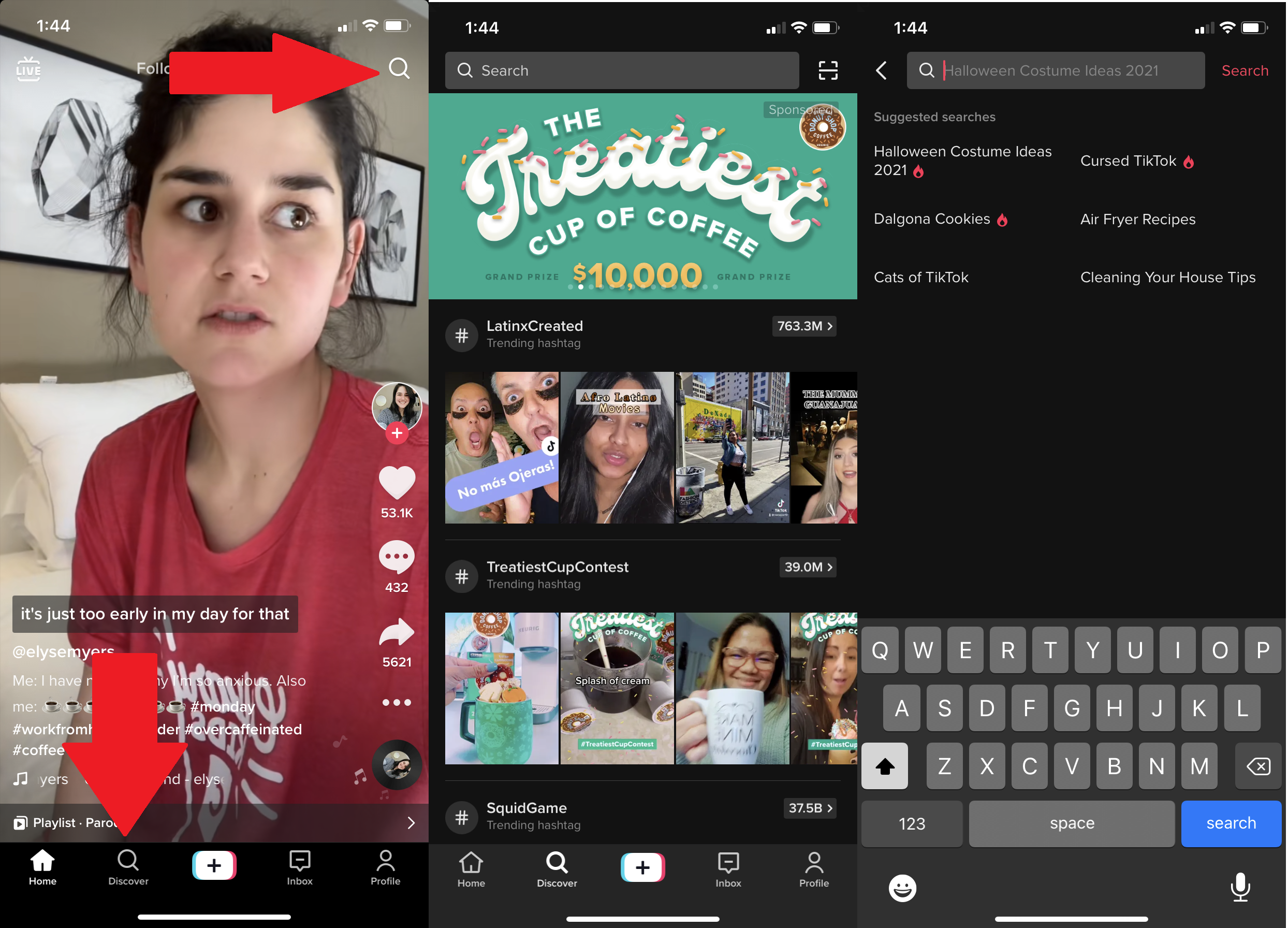
Il vetro magnetico nella barra degli strumenti inferiore non è quello. Si chiama Scopri e ha lo scopo di esporti a molti nuovi contenuti che non sapevi di volere. Tuttavia, l'utilizzo della casella di ricerca nella pagina Scopri mostra ancora gli stessi risultati di ricerca che otterresti sopra, quindi sembra uno spreco di una seconda lente d'ingrandimento.
Mantieni privati i "Mi piace" del tuo video
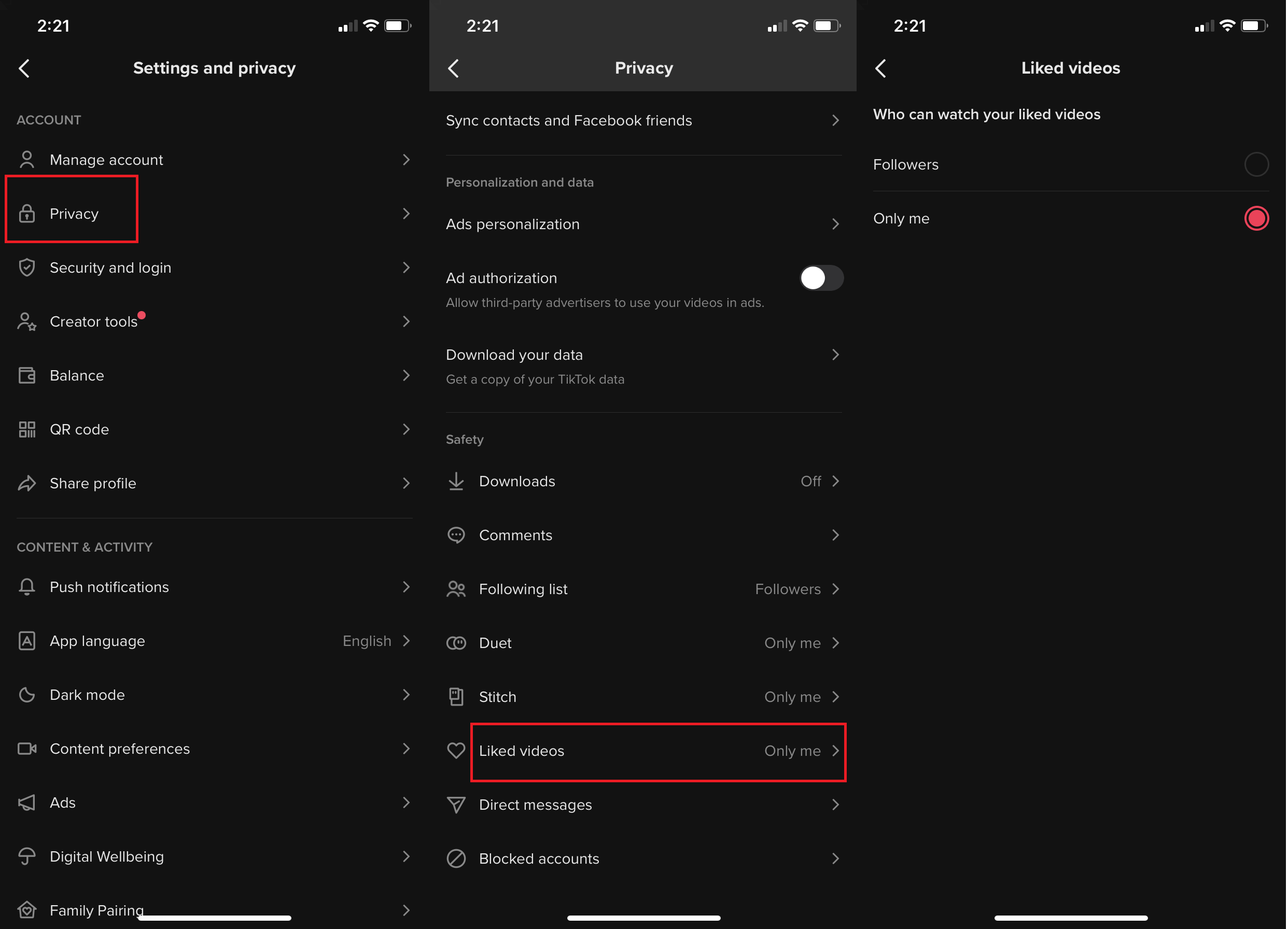
Se non vuoi che il mondo intero conosca i tuoi Mi piace, rendili privati. Vai su Profilo > menu hamburger > Privacy e scorri fino a Video piaciuti. Impostalo su Chi può guardare i tuoi video preferiti: Solo io .
Metti Mi piace, Preferiti, Condividi e Salva
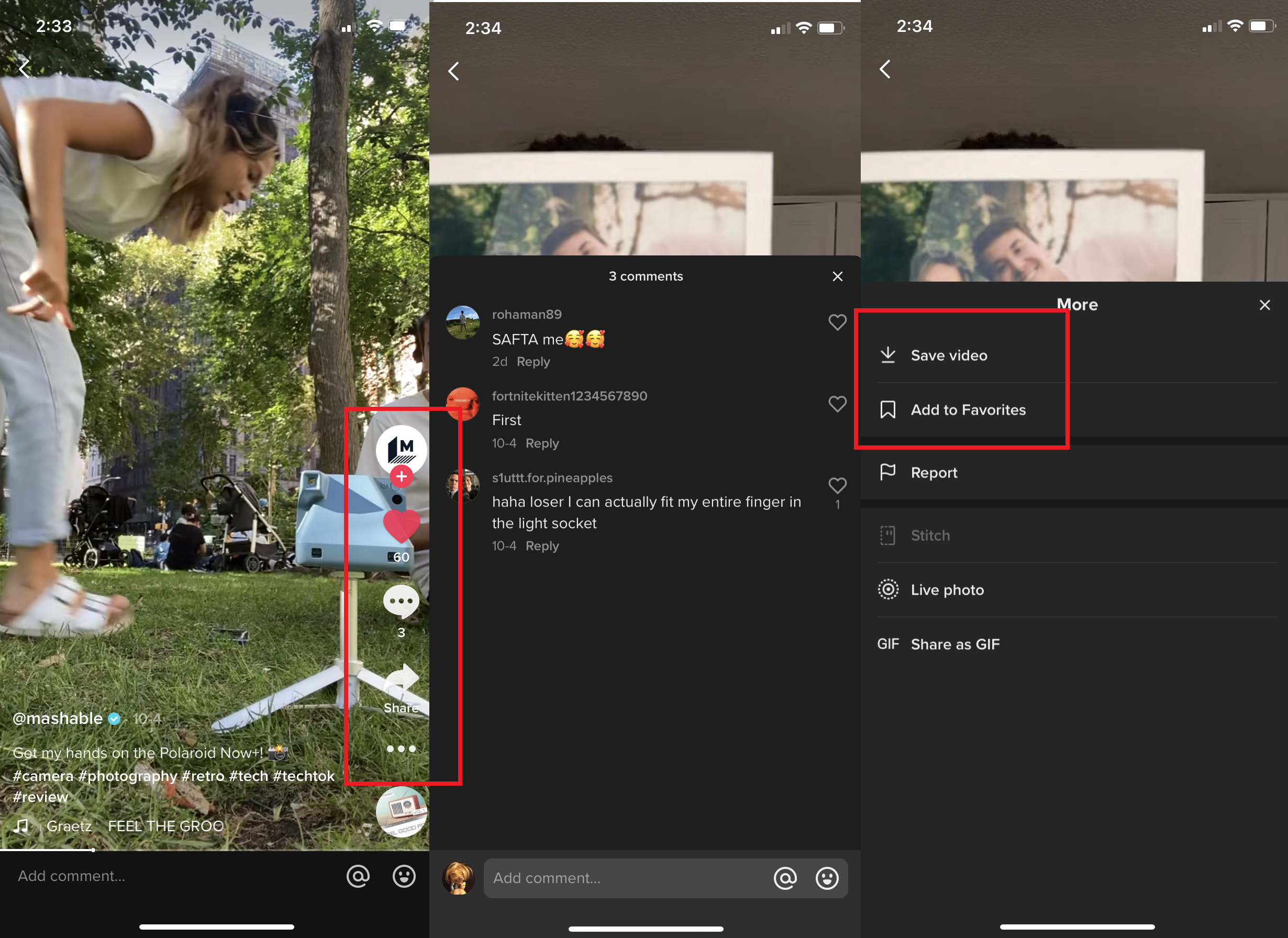
Usa le icone: metti mi piace (tocca il cuore; tocca di nuovo per non mi piace), commentalo (tocca l'icona del fumetto con la parola) o condividilo (tramite SMS, messaggio interno di TikTok, Instagram, Twitter e molto altro) con il Condividi freccia. Trova di nuovo i video piaciuti nel tuo profilo. Tieni premuto un dito per visualizzare un menu per segnalarlo, inviarlo agli amici, aggiungerlo ai preferiti o salvare il video sul rullino fotografico (se il creatore lo consente).
Qual è la differenza tra un Mi piace e un Preferito? I Mi piace sono la stessa cosa che vedi sui social media come Facebook: aumentano le possibilità che un video venga visto e danno una spinta al creatore. Un Preferito ti consente di accedere di nuovo in un secondo momento senza dare al creatore lo stesso aumento di traffico, se non ti piace il creatore ma vuoi tenerlo d'occhio, ad esempio.
Dove sono i miei preferiti?
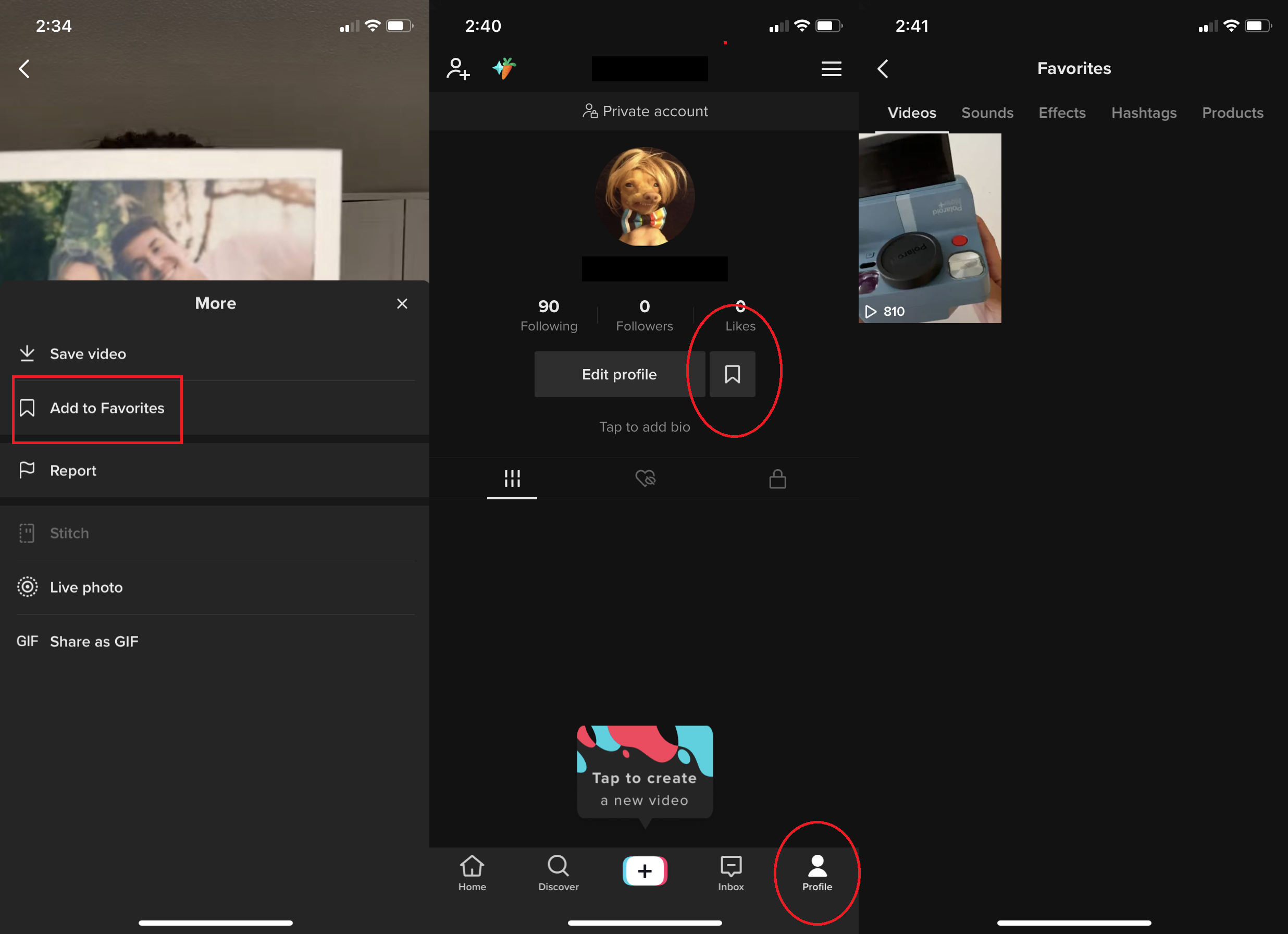
Accedi ai Preferiti dalla pagina del profilo, toccando l'icona del segnalibro accanto a Modifica profilo . Vedrai un menu che fornisce anche l'accesso agli hashtag preferiti, ai suoni, agli effetti video e persino ai prodotti, se ne hai. (TikTok e alcuni influencer sperano che tu lo faccia.)
Sii più persone
È facile configurare più account sotto il pulsante Profilo in basso a destra. Una volta che sei sulla pagina, tocca il nome del tuo profilo esistente in alto e poi Aggiungi Account . Quando crei un account, hai bisogno di un telefono, e-mail o nome utente univoci oppure puoi accedere tramite un account Facebook, Apple o Google esistente. Tocca il nome in alto più tardi per passare facilmente da un account all'altro. Puoi averne fino a cinque per app. Mashable ha un tutorial completo sull'argomento.
Tieni presente, tuttavia, che se imposti più account in un'app, il tuo account potrebbe essere contrassegnato come account aziendale. Ciò significa che l'account è pensato più per indirizzare il traffico verso un'azienda con analisi e metriche in tempo reale che per intrattenere o influenzare (sebbene sia possibile ottenere analisi e metriche anche su un account Creator). Gli account aziendali hanno accesso a molta più musica tramite la Libreria musicale commerciale di TikTok. Puoi sempre passare da un normale account Creator a un account Business nel menu Profilo in Gestisci account .
Attiva Risparmio dati per cellulare
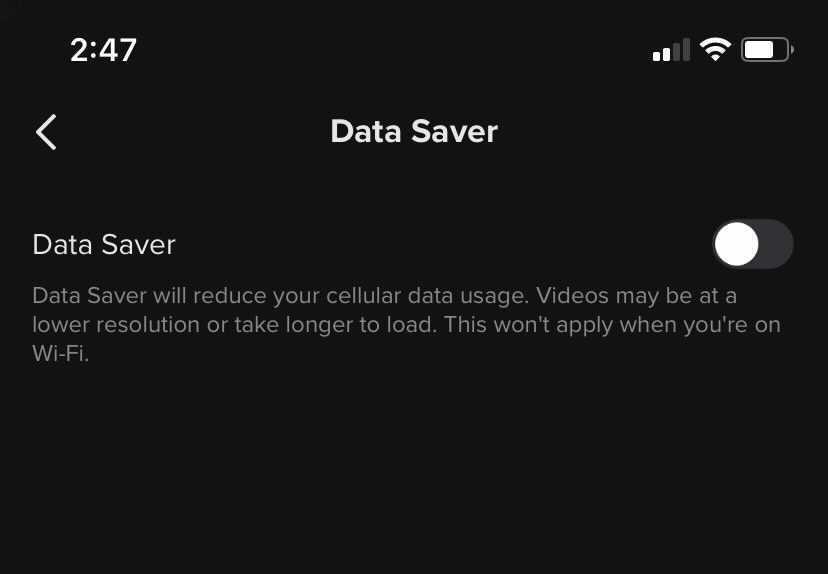
Lo trovi in Profilo > menu hamburger > Risparmio dati . Fa esattamente quello che dice. Se sei su una connessione cellulare con un piano dati, i video vengono scaricati a una risoluzione inferiore e impiegano molto più tempo, tutto in nome della conservazione dei dati. Una volta che torni al Wi-Fi, tutto torna alla massima qualità e velocità.
Cerca tramite suono
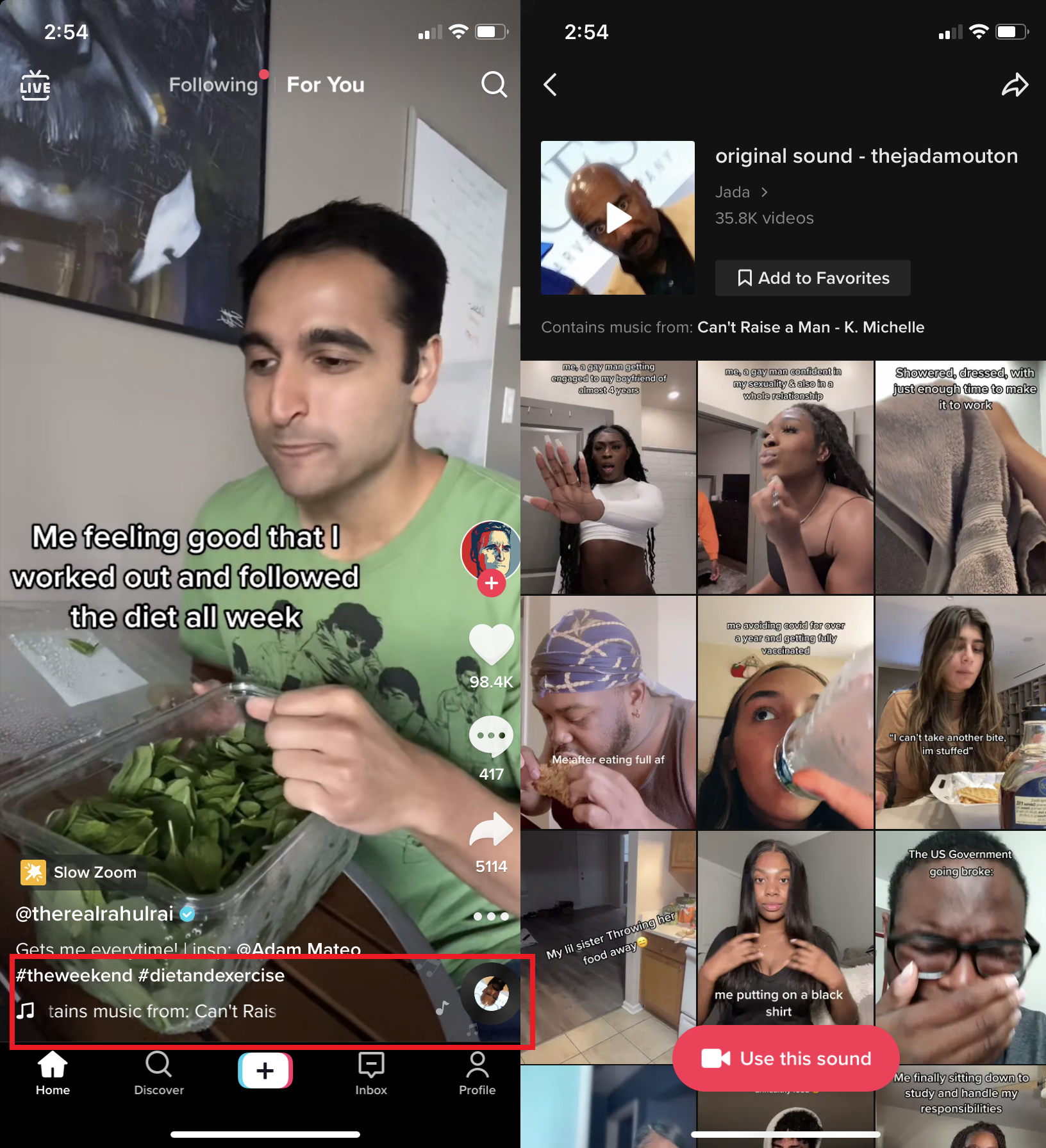
MOLTI video TikTok utilizzano lo stesso audio. Ciò si rifà alla sua precedente incarnazione come Musical.ly, che riguardava le persone che doppiavano le canzoni. Questa è ancora una parte enorme del divertimento di TikTok: guardare le persone fare video creativi (o ricreare video) con l'audio classico, che si tratti di canzoni o dialoghi o commedie, ecc. Quando le persone lo fanno su TikTok, l'audio ottiene un credito separato su nella parte inferiore dello schermo in modo da conoscere la vera origine.
Puoi cercare l'uso di quell'audio in altri video. Tocca l' icona di un record rotante a destra. Otterrai una pagina che mostra l'originale (se è ancora disponibile) e tutti i video che lo hanno utilizzato successivamente, anche se era in un Duetto. Condividi o aggiungi l'audio ai preferiti per trovarlo o utilizzarlo in futuro. C'è un'icona da toccare per usarla tu stesso in un nuovo video. Altro su quello di seguito.
Salva il tuo TikCode
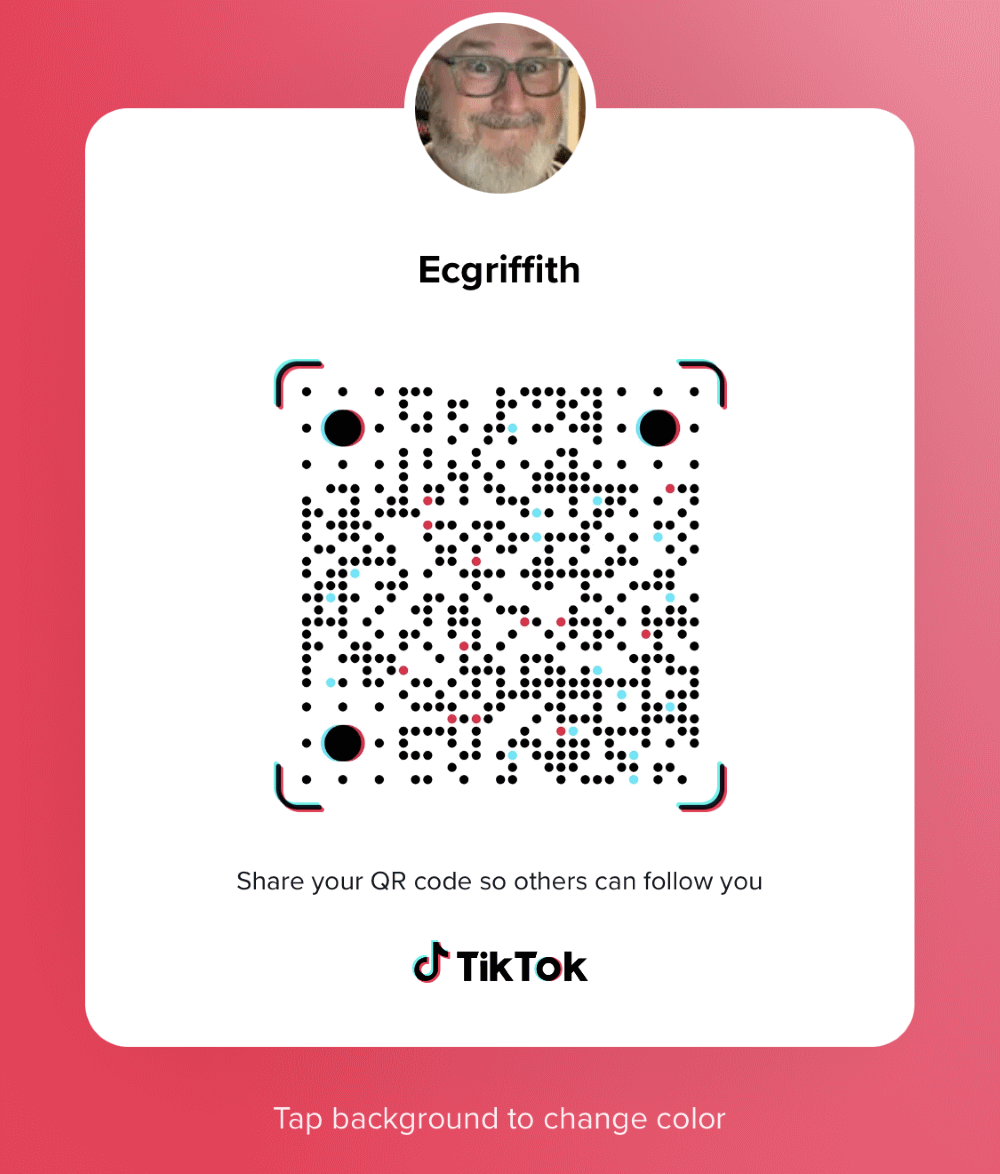
Questo è il codice QR che porta al tuo account TikTok. Puoi condividerlo con altri per scansionarlo e loro ottengono l'accesso istantaneo ai tuoi contenuti. Trovalo tramite Profilo > menu hamburger > QR Code . Puoi scaricarlo, inviarlo o condividerlo, pubblicarlo su altri social media, lo chiami. Fallo anche tatuare sul braccio se il tuo artista del tatuaggio è in grado di gestire il puntinismo di precisione. Chiunque abbia l'app TikTok può quindi scansionarla andando su Scopri e toccando lo strumento di scansione in alto a destra.
Disattiva i sottotitoli
Forse non vuoi leggere quello che dicono le persone. Se i sottotitoli sono stati creati tramite l'app TikTok stessa (vedi sotto), puoi farlo. Tocca le didascalie durante la riproduzione per vedere l'opzione Nascondi didascalie ; sono ridotti a una piccola icona sopra il nome di TikToker. Toccalo di nuovo per ripristinare i sottotitoli. Se la persona ha utilizzato un software diverso per i sottotitoli o li ha digitati meticolosamente manualmente, non puoi annullarli (questo tecnicamente li rende aperti didascalie ).
Fai una domanda ai tuoi creatori preferiti
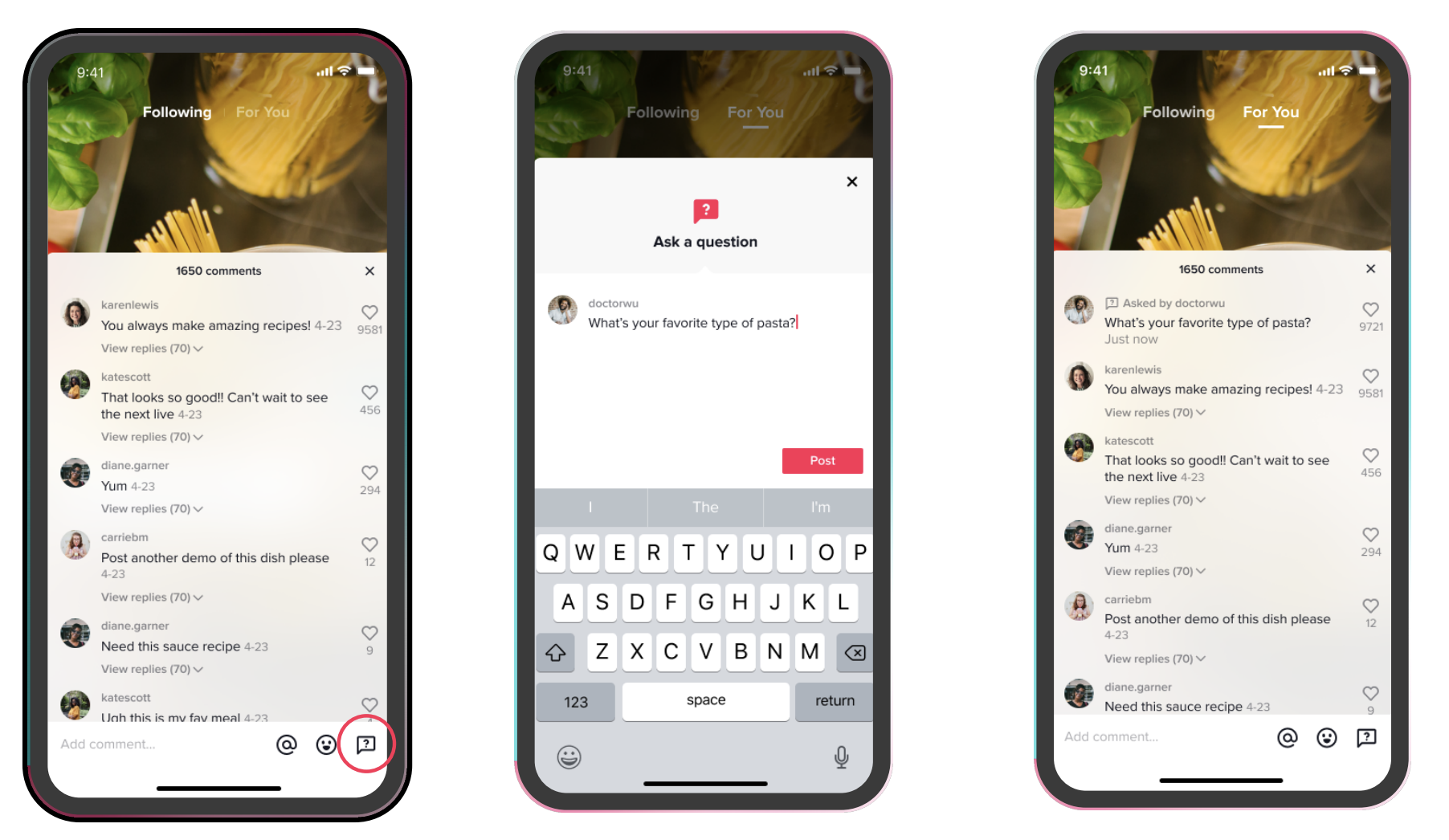
Hai una domanda per un creatore di video? I commenti abbondano su TikTok, ma puoi designare un commento come una domanda diretta per coloro che hanno account Creator pubblici (rispetto agli account Business), nel tentativo di attirare la loro attenzione. Tocca l'icona del fumetto della parola con un punto interrogativo quando commenti. Il creatore potrebbe persino usarlo come trampolino di lancio per fare un video di risposta completamente nuovo alla tua domanda. Per attivare Domande e risposte, vai su Profilo > menu hamburger > Strumenti creatore . Questa opzione è disponibile anche durante la visione di un video in diretta; l'autore della trasmissione vedrà la domanda in tempo reale sul feed della chat.
Prova il desktop
Puoi accedere a TikTok su un computer desktop su tiktok.com . Ti invierà un codice di accesso di quattro cifre al numero di telefono del telefono su cui utilizzi la versione mobile, oppure puoi optare per l'accesso con password. Ti dà accesso a tutti i video che troveresti in Per te e Follow e Live, oltre a messaggi e casella di posta per contattare le persone.
Suggerimenti per creatori/influenzatori
Opzioni limitate con la creazione di video desktop
Sebbene la versione browser desktop di TikTok non sia realmente orientata alla creazione di video, il sito Web TikTok.com non dispone di strumenti di acquisizione o modifica video, offre un'opzione Carica video . In questo modo, se preferisci realizzare video di livello professionale sul computer utilizzando strumenti di fascia alta come Adobe Premiere, è semplicissimo ottenerli sul servizio. Contrassegnali se vuoi che le persone siano in grado di duettare, assemblare o commentare. Un'altra opzione è quella di realizzare i video sul tuo PC, salvarli su un sito di archiviazione come Google Drive o Dropbox, quindi salvarli sul telefono per il caricamento. Ricorda: non puoi modificare un video dopo che è stato pubblicato. Altri limiti: il video deve essere in formato MP4 o WebM e superiore a 720 x 1.280 di risoluzione.
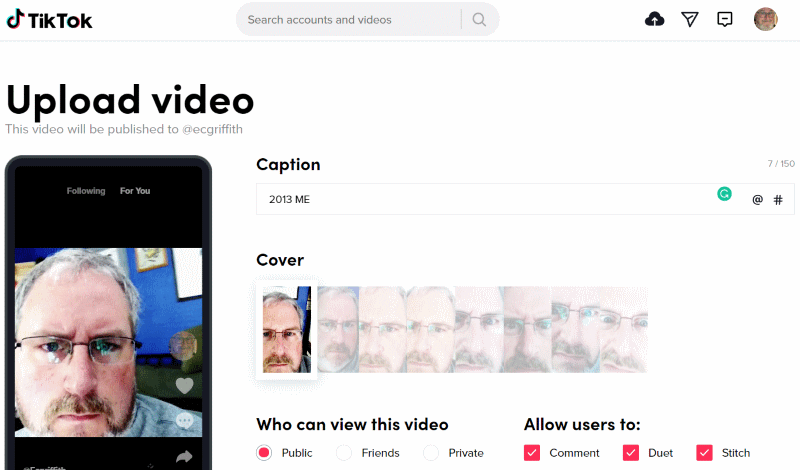
Quanto può essere lungo un TikTok?
I video erano limitati a 15 secondi, che è circa il periodo di tempo in cui la maggior parte delle persone può prestare attenzione. Se registri in modo nativo sull'app, ora puoi passare fino a tre minuti . Ma a meno che tu non stia facendo un video passo-passo, o tu non sia il comico più divertente del mondo, non farlo.
Prova CapCut per la modifica esterna
Se ritieni che l'app TikTok stessa sia estremamente limitante quando si tratta di funzionalità di editing video, il passaggio successivo prima di passare ad Adobe Premiere o simili è CapCut . Inoltre, l'app (per iOS e Android) è realizzata da ByteDance, il creatore dello stesso TikTok. Ma non hai bisogno di un account TikTok per usarlo. Tuttavia, ha il supporto per l'esportazione diretta su TikTok, oltre a molte altre opzioni, come un limite video di 15 minuti (ovviamente dovrebbero essere tre minuti o meno per passare al servizio di TikTok). Leggi la nostra recensione completa.

Imposta Account su Privato o Pubblico
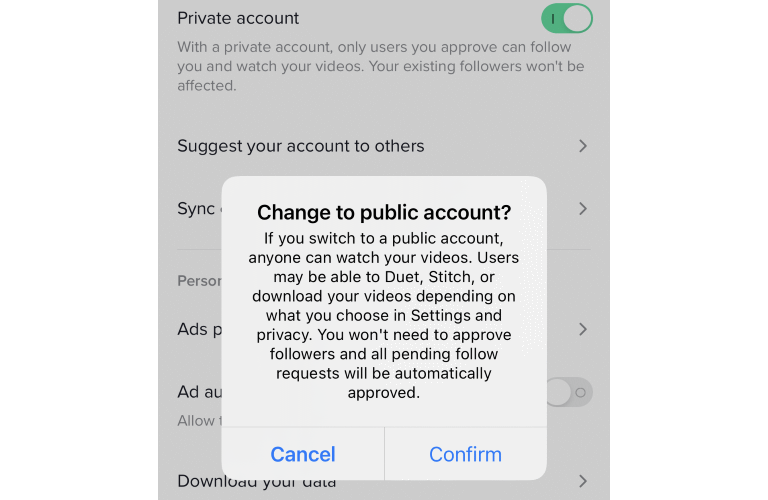
Crea un account privato in modo che solo i follower che consenti possano vedere i tuoi post. Oppure diventa pubblico in modo che il mondo possa vedere i tuoi contenuti. Se lo fai, non hai alcun controllo su chi ti segue. Vai avanti e indietro andando su Profilo> menu hamburger> Privacy e attivandolo o disattivandolo.
Attiva la trascrizione automatica
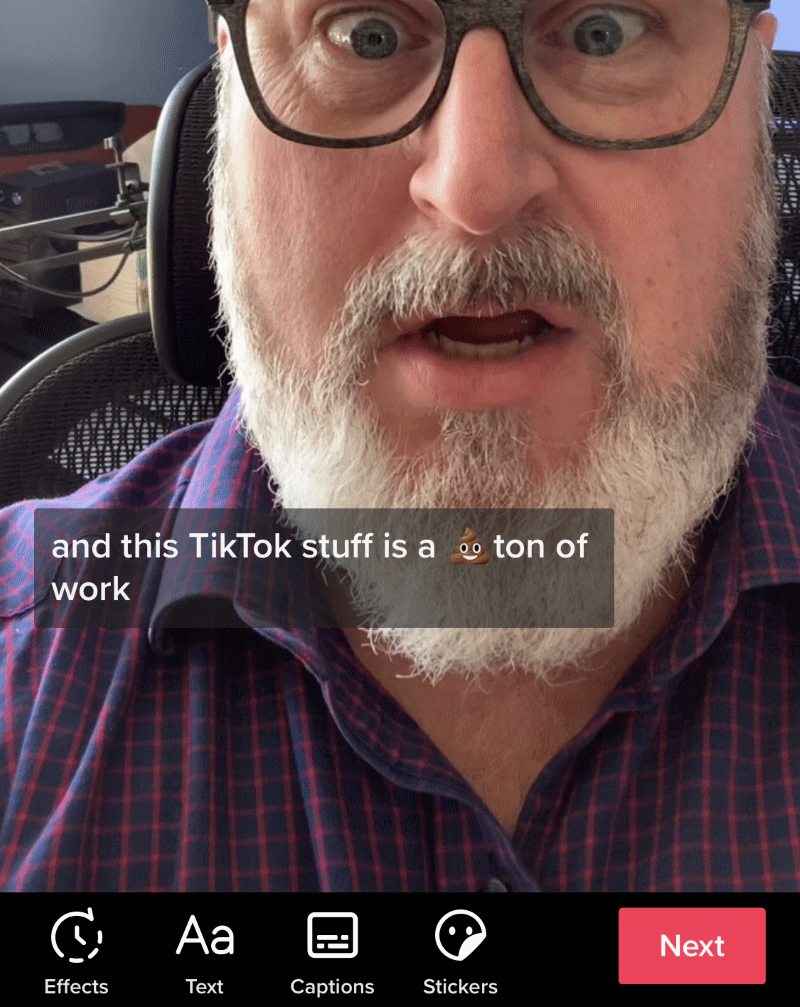
I sottotitoli fanno un mondo di differenza per i non udenti e aiutano chiunque guardi un video TikTok con il volume basso (un must quando si guarda in bagno per evitare giudizi). L'app può generare automaticamente una trascrizione del tuo audio e creare didascalie al volo. Basta toccare Didascalie in basso dopo aver registrato. Viene visualizzata un'anteprima, che puoi modificare riga per riga se vedi errori. La modifica offre la possibilità di eliminare le parole trascritte che a volte possono contrassegnare il contenuto, siano esse maledizioni in piena regola o semplicemente qualcosa di suggestivo. Ecco perché a volte le persone si riferiscono alla "seggsualità" sul servizio. È divertente sostituire le parole con le emoji. Nota, la trascrizione non sembra funzionare bene con il canto.
Immagina le tue didascalie
Puoi trascinare i sottotitoli generati automaticamente nella parte superiore o inferiore del tuo video, ma non puoi formattarli in alcun modo. Puoi, tuttavia, utilizzare lo strumento Testo per digitare i tuoi sottotitoli aperti (non possono essere nascosti, vengono "bruciati" nel video) con vari tipi di carattere, colori e allineamenti. Basta impostare una durata diversa per ogni porzione di testo, in modo che corrisponda alle voci nel video. È un sacco di lavoro ma sembra più bello.
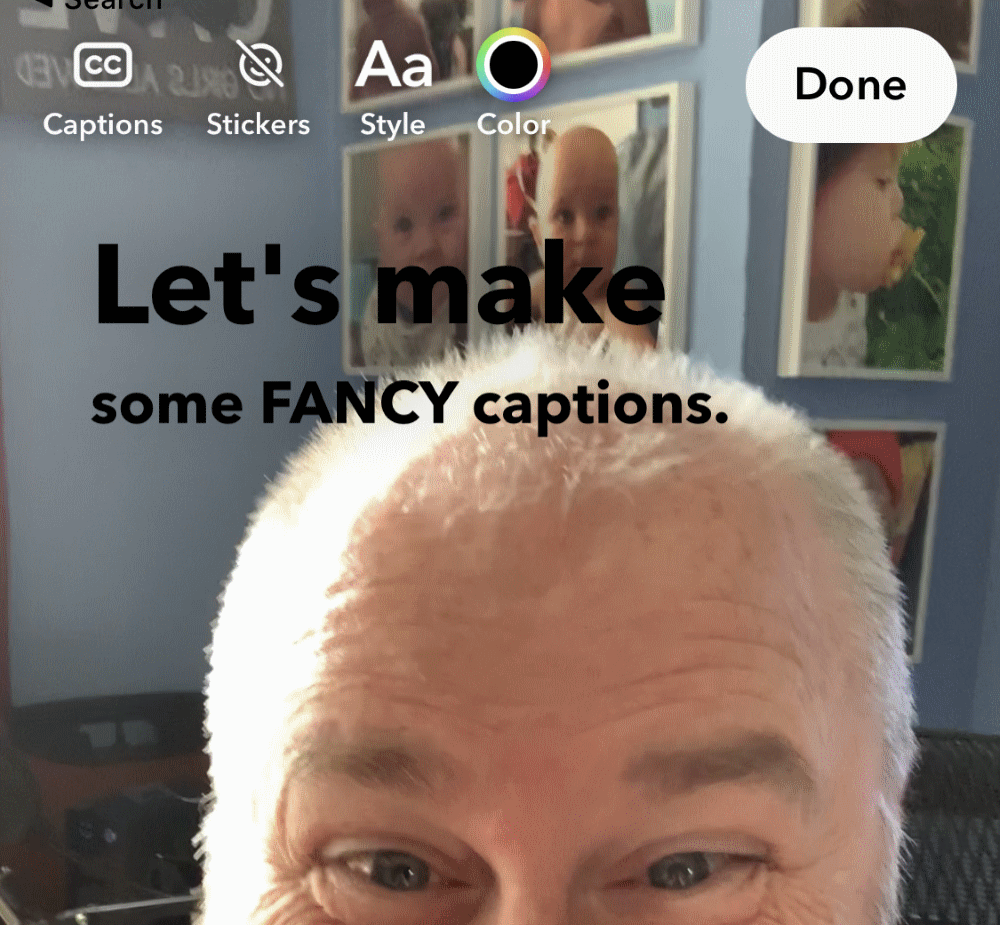
Esistono molte app di terze parti più semplici che gestiscono al volo sia la trascrizione che i sottotitoli più elaborati, come Captions (iOS) e AutoCap (iOS e Android). Crea un video con le loro graziose didascalie, quindi caricalo su TikTok. Tuttavia, sei bloccato con le didascalie più noiose di TikTok, se desideri utilizzare uno qualsiasi degli effetti di TikTok su video o audio.
Imposta del testo parlante
L'opzione di sintesi vocale inserisce quella voce robotica femminile nei tuoi video, quindi parla per te. Crea un video, tocca Testo e digita qualcosa. Quindi tocca di nuovo il testo e seleziona Sintesi vocale . Ora, quando il testo appare sullo schermo, la voce del robot gestisce la voce fuori campo. Imposta una durata per il testo, così puoi fare in modo che Robo-lady descriva le diverse parti del video man mano che si presentano. Tocca di nuovo il testo se desideri disattivare la conversazione.
Scarica gli elementi extra nel cestino
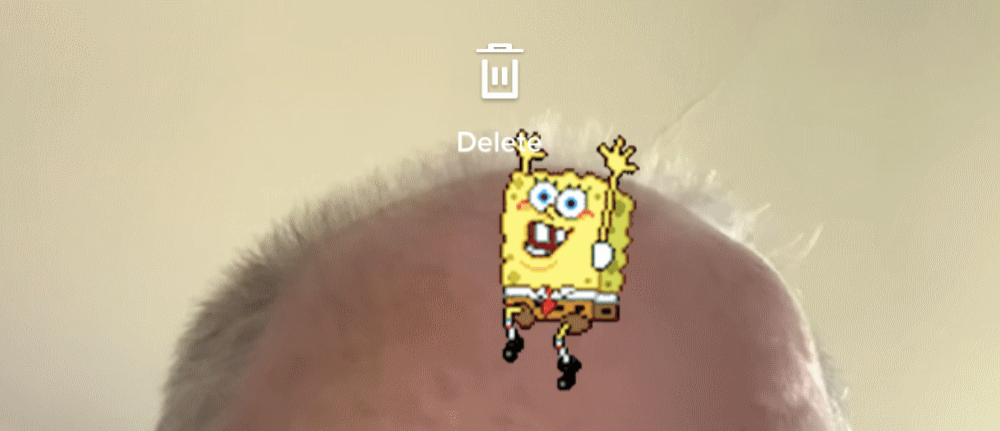
Se ti stanchi di qualsiasi elemento in più che hai posizionato su un video, come un adesivo o del testo, tutto ciò che devi fare è trascinarlo verso l'alto verso la parte superiore dello schermo. Viene visualizzato un cestino con l'etichetta Elimina . Basta far cadere l'elemento sulla lattina per liberarsene.
Cos'è un punto?
Vedi molto il punto su TikTok: è quando un creatore prende una clip dal video di qualcun altro, quindi aggiunge il proprio video alla fine, di solito come reazione a ciò che è stato fatto o detto. Per farlo, fai clic sull'icona della freccia Condividi su un video, seleziona Unisci , seleziona i cinque secondi del video dell'altra persona che desideri utilizzare tramite i cursori in basso, tocca Avanti in alto e vedrai la schermata di registrazione ma con il tempo video dell'altro creatore già assegnato nella barra in alto. Registra normalmente, tocca il segno di spunta , aggiungi effetti e filtri se lo desideri, fai clic su Avanti , aggiungi i titoli e i tag e pubblicalo. Puoi anche contrassegnare il tuo video per consentire la cucitura, se lo desideri. Mantieni i punti in movimento. (Stitch e Duet sono disponibili solo se il tuo account è pubblico, non privato.)
Cos'è un duetto?
@ecgriffith ##duetto con @faiarmy un altro motivo per evitare il golf ##golf ##duetto ##primo piano ##barba
♬ suono originale - FailArmy
Un altro punto fermo dello spirito collaborativo di TikTok è il Duetto , in cui registri un video che scorre proprio accanto al video di un'altra persona, così puoi reagire o magari anche fingere una "interazione" con loro. Funziona più o meno allo stesso modo di un punto: scegli un video, fai clic su Condividi > Duetto , registra un video con tutti i soliti strumenti, aggiungi alcuni filtri, testo, adesivi, qualsiasi cosa e fai clic su Avanti per pubblicarlo. Puoi anche consentire un duetto con il tuo duetto. Fai clic su Layout prima di registrare per riorientare il Duetto in modo che sia orientato in alto e in basso anziché a sinistra e a destra, tra le altre opzioni.
Registra con velocità diverse
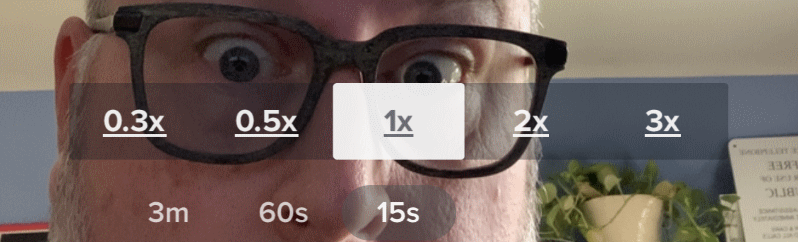
Quando vai a registrare un video, tocca l'icona della velocità sulla destra. Vedrai le scelte sullo schermo per registrare a velocità 0,3x, 0,5x, 1x (velocità normale), 2x e 3x . Se scegli i primi due, stai effettivamente registrando al rallentatore. Gli ultimi due vanno il doppio o il triplo velocemente. Perché dovresti farlo? Dipende dal tuo video, ma una raffica di super velocità è divertente per mostrare un hyperlapse di un progetto lungo e prolungato (anche se per cose molto lunghe potresti stare meglio con un'app come Hyperlapse di Instagram, dove puoi regolare la velocità, quindi caricalo in seguito su TikTok). Ad esempio, è divertente registrare una reazione di Duetto con persone a una velocità diversa.
Ancora più divertente è che con qualsiasi video preregistrato dal telefono, puoi caricarlo su TikTok e assegnargli una nuova velocità più lenta o più veloce, a seconda di come desideri utilizzarlo.
Effetti vs... Effetti
Quando registri un video su TikTok, vedi l'icona degli effetti colorata di una foglia in due colori in basso a sinistra. Lo usi per accedere a molti effetti filtro che vengono utilizzati in tempo reale durante la registrazione, da Green Screen e Stop Motion (vedi sotto per ulteriori informazioni) e ben oltre.
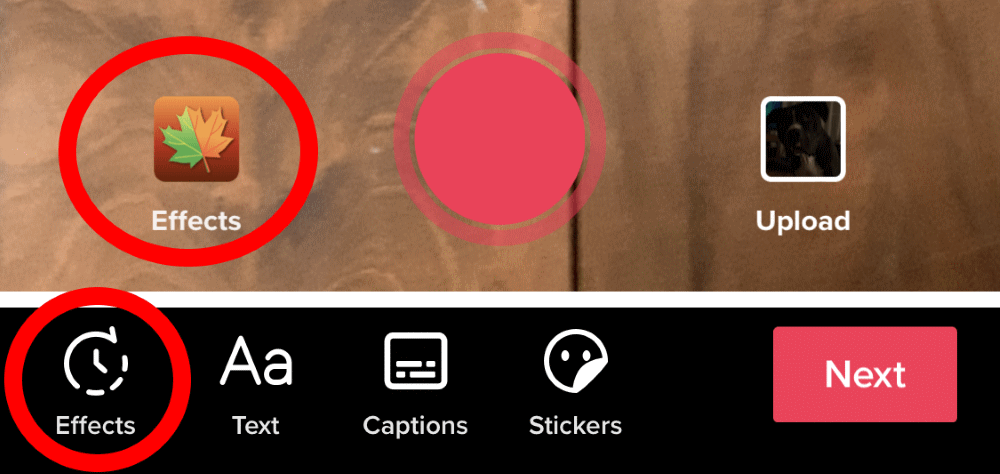
Tuttavia, ci sono anche effetti dopo la registrazione che puoi aggiungere. Dopo aver terminato la registrazione, ma prima di fare clic su Avanti per finalizzarla, sullo schermo in cui è possibile inserire testo, didascalie e adesivi, è presente una seconda icona Effetti in bianco e nero (in basso in basso). Tocca questo e avrai un'intera serie di possibilità, dagli effetti visivi (aggiungi smog, fuochi d'artificio, neve, ecc.), alle transizioni, alle telecamere divise e agli effetti temporali, come l'inversione o la ripetizione di una sezione del video.
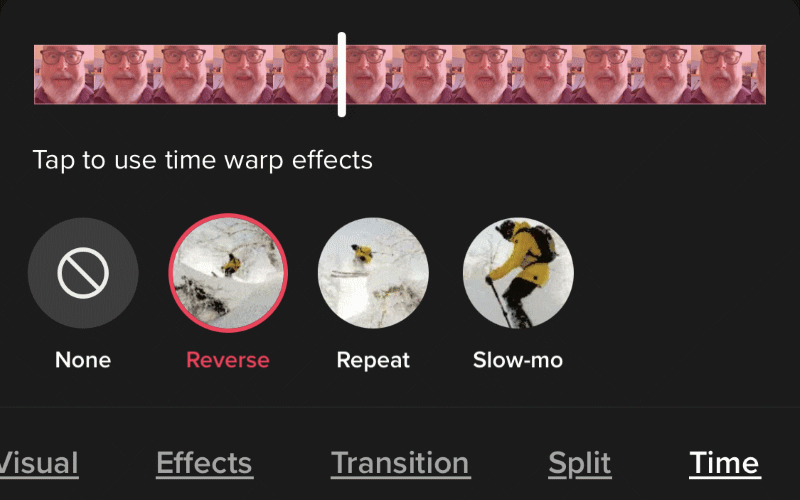
Prova tutti gli effetti secondari che desideri; puoi sempre fare clic su Annulla per eliminare gli effetti e tornare alla registrazione originale.
Stick con adesivi
Gli adesivi sono un altro effetto dopo la registrazione che puoi applicare e sono esattamente come suonano: immagini ed emoji, tutti forniti da TikTok, che puoi attaccare direttamente su un video per la durata che desideri. Ce ne sono pochi di interesse.
Sondaggio : consente di inserire un sondaggio a due risposte su un video
Lente d'ingrandimento : inserisce una lente d'ingrandimento fluttuante sul video per evidenziare qualcosa.
Rimuovi sfondo : scatta una tua foto che presenta qualcosa in primo piano e rimuove lo sfondo, quindi l'immagine in primo piano sta da sola come adesivo.
GIF Giphy : la ricerca nella parte superiore della pagina degli adesivi dice letteralmente Cerca GIF in modo da poter trovare le animazioni appropriate da Giphy da inserire nel tuo video.
Molti adesivi sono animati, alcuni sono modificabili e di solito puoi impostare la durata per quanto tempo uno appare sul video. In questo modo, l'adesivo non compete con cose come le didascalie.
Come faccio a schermo verde?
Schermo verde, in cui metti un'immagine o un intero video "dietro" di te in un video, è disponibile in Effetti , nella schermata di registrazione video standard a cui si accede tramite il pulsante + . Vedrai gli effetti di tendenza, alcuni specifici per il periodo dell'anno; scorri a sinistra e arriverai a Green Screen. Ci sono MOLTE varianti ed è difficile distinguerle senza provarle tutte, ma la più semplice ha questa icona.
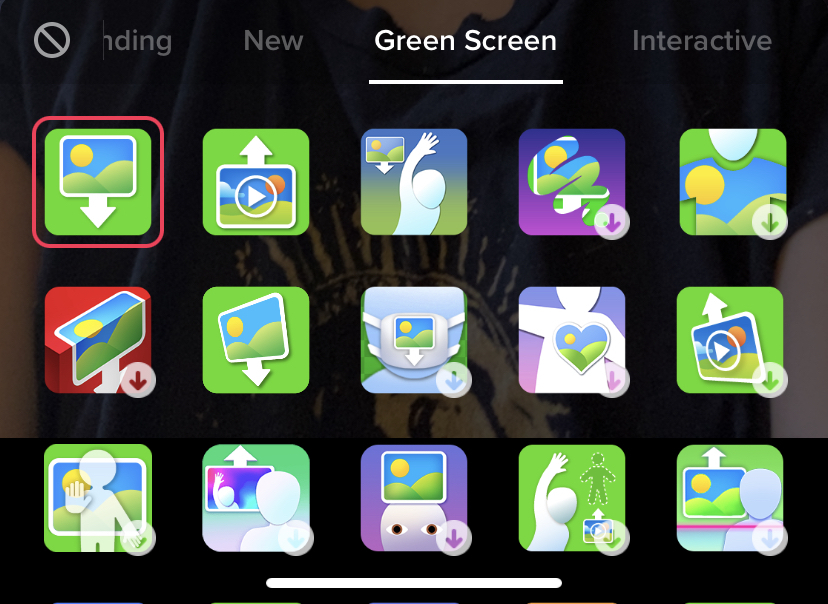
Scegli un'immagine dalla tua libreria di foto. Ti vedrai quindi sovrapposto alla foto. Funziona molto meglio se il muro dietro di te è vuoto (ma non deve essere verde).
Le variazioni su cosa e come si fa schermo verde sono innumerevoli. C'è anche una funzione combinata Green Screen/Duetto ora, così puoi sovrapporti ad altri video. Per fare ciò, avvia un duetto come descritto sopra, ma fai clic sull'icona Layout per selezionare Scena verde. Mashable ha un tutorial completo su Green Screen.
Fermati per il video in stop motion
Un altro effetto divertente è quello di creare un'animazione in stop-motion fotogramma per fotogramma. Quando crei un nuovo video, vai in Effetti. Cerca l'icona che dice Stop Motion . (Probabilmente non sarai in grado di trovarlo. TikTok fa un lavoro terribile nel rendere le icone degli effetti facili da trovare. Invece, vai su Cerca, digita "Effetto Stop Motion" e dovrebbe apparire in alto. Fai clic su di esso, quindi aggiungi un segnalibro da usare in seguito.)
Ti consigliamo di assicurarti che il tuo telefono sia il più stabile possibile, magari su un treppiede. Fare clic per creare un video e quindi selezionare Stop Motion, oppure da Profilo > Preferiti > Effetti > Stop Motion, fare clic su Prova questo effetto. Otterrai una nuova schermata iniziale per l'animazione che esplicita che tocchi per ogni nuovo fotogramma, quindi tocca di nuovo registra in basso quando hai finito per vedere l'animazione finita.
Come misuro il traffico?
Devi attivare Analytics: non viene attivato automaticamente per un account Creator personale. Vai su Profilo> menu hamburger> Strumenti del creatore> Analytics e attivalo. Qualsiasi video che hai caricato prima di quel momento non avrà molto più di un conteggio di visualizzazioni. Dopo il fatto, otterrai maggiori dettagli, inclusa la possibilità di andare alla scheda Contenuto, fare clic su un video specifico che ha più di 24 ore e vedere se è mai arrivato sulla pagina Per te per aumentare davvero la tua presenza. (Non trattenere il respiro, Chester.)
Come faccio a fare soldi???
Bene, questa è la domanda da un milione di dollari a cui non possiamo rispondere completamente, poiché l'alchimia dell'algoritmo, il talento, il duro lavoro e la pura fortuna non possono essere quantificati qui. Anche se molti altri articoli su Internet proveranno.
Puoi sempre sperare che gli spettatori ti diano monete TikTok, la valuta virtuale dell'app che gli utenti possono acquistare e regalarti durante un live streaming. Costano $ 1,29 per 100 monete con sconti se ne acquisti di più (fino a $ 134,99 per 10.000 monete). Controlla il tuo saldo in Profilo > menu hamburger > Saldo . Ma questo non ti renderà ricco, specialmente se non vai mai dal vivo.
Quello che possiamo dirti è che esiste un fondo per i creatori di TikTok che il servizio utilizza per distribuire denaro ai creatori di video che ottengono molte visualizzazioni. Ma per esserci, devi avere un conteggio abbastanza costante di 10.000 follower e almeno 100.000 visualizzazioni di video nel mese precedente. E devi avere almeno 18 anni. Altrimenti, è meglio cercare altrove i tuoi soldi da influencer.
Hai un suggerimento TikTok preferito che ci siamo persi? Condividi la tua influenza nei commenti qui sotto.
